Tworzenie konta użytkownika i konfiguracja powiadomień
Aby utworzyć nowe konto:
- Proszę przejść do zakładki "Użytkownicy" i wybrać opcję "Użytkownicy".
- Następnie proszę kliknąć przycisk "Utwórz użytkownik" w prawym górnym rogu.
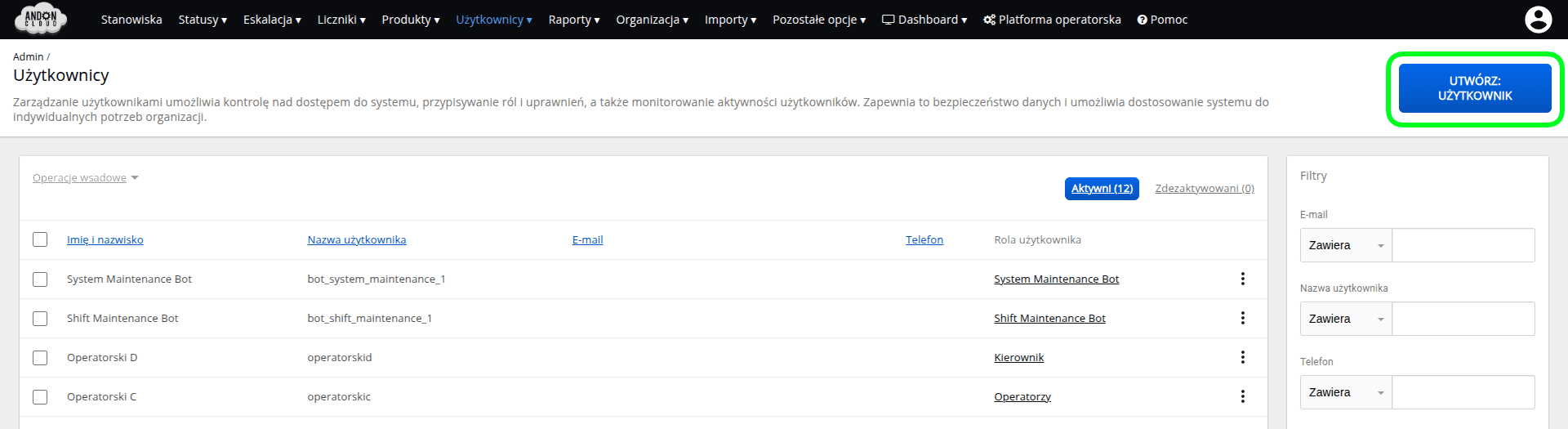
W formularzu, w zakładce Podstawowe proszę uzupełnić następujące pola:
- Nazwa użytkownika
- Imię i nazwisko
- Hasło
- Rola (uprawnienia)
- Telefon lub e-mail (potrzebne do powiadomień)
Numer telefonu lub e-mail. niezbędne do ustawienia powiadomień, do których przejdziemy w kolejnej zakładce.
Funkcjonalność ”Ustawienia powiadomień” jest zintegrowana z harmonogramem, dzięki temu pracownicy nie będą otrzymywali powiadomień w dni (godziny) wolne od pracy (chyba, że zaznaczycie Państwo opcję ignorowania harmonogramu pracy).
Dane podane w formularzu, jak np. adres e-mail, hasło będą służyły również do logowania użytkownika na platformie operatora.
W zakładce “zaawansowane” można ustalić "Kod logowania" pracownika który (po zalogowaniu) będzie przenosił użytkownika bezpośrednio na stanowisko, na którym zaplanowano, dla niego pracę. spr!!!!
Po uzupełnieniu danych kliknij Utwórz: Użytkownik.
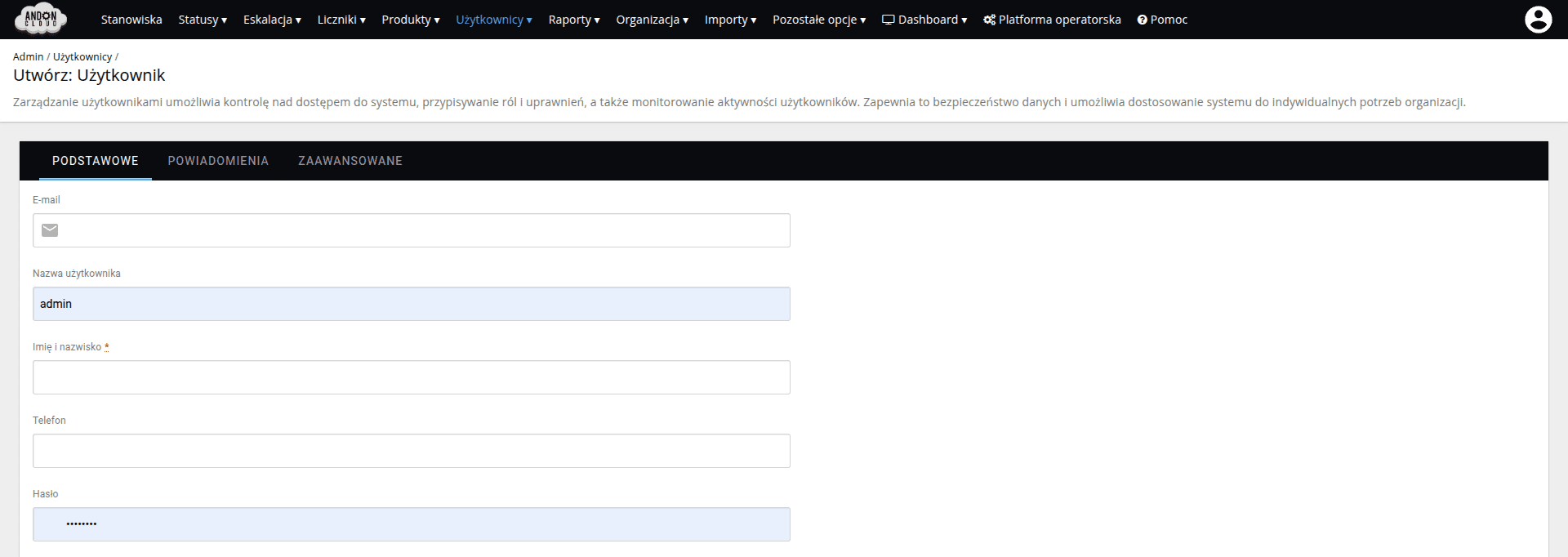
Po utworzeniu konta użytkownika, mają Państwo możliwość edytowania go poprzez menu, które znajduje się po prawej stronie każdego wiersza.
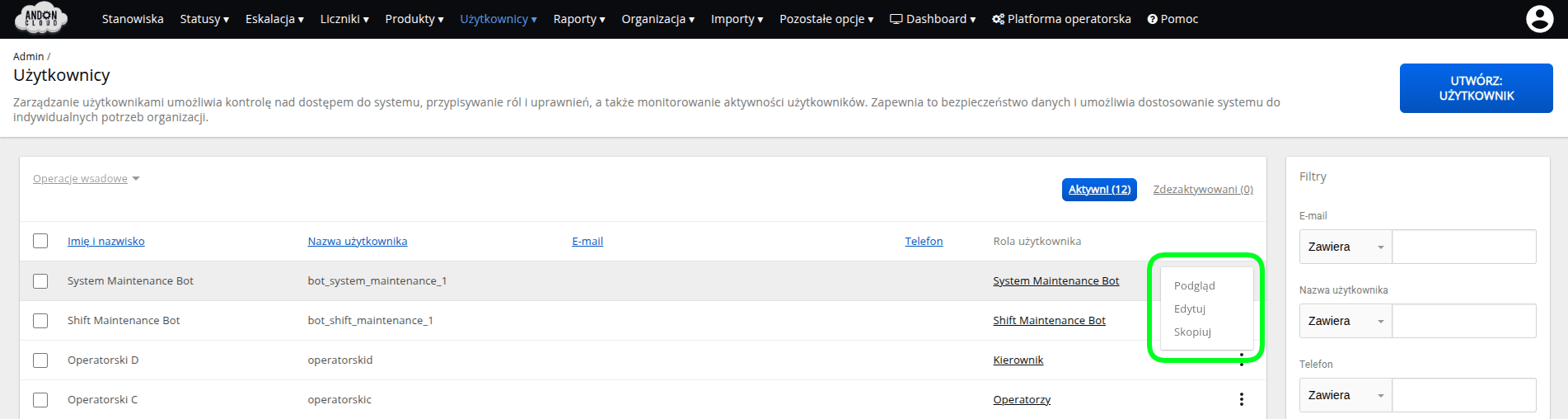
Konfiguracja zmian w panelu administratora
“Zmiany pracownicze” pozwalają na planowanie i zarządzanie harmonogramami pracy, włącznie z definiowaniem zmian produkcyjnych i przypisywaniem pracowników. Są kluczowe dla efektywnego zarządzania czasem pracy i optymalizacji zasobów ludzkich.
W panelu administratora zmiany tworzymy i konfigurujemy wybierając w zakładce “Organizacje” opcje “Zmiany”.

Aby utworzyć nową zmianę proszę wybrać opcję “Utwórz: Zmiana.”

UWAGA!!!
Proszę upewnić się, że utworzone zmiany nie będą ze sobą kolidować, tak aby czas rozpoczęcia kolejnej zmiany nie nakładał się czasowo na moment zakończenia poprzedniej. Na przykład zmiany zaplanowane na 8:00-16:00 i 15:00-23:00 są nakładającymi się zmianami, ponieważ czas ich trwania się pokrywa.
Dla jasności: zmiana od 8:00 do 16:00 kończy się faktycznie o 15:59:59, dlatego kolejna zmiana powinna zaczynać się najwcześniej o 16:00.
W formularzu do tworzenia nowej zmiany, możecie Państwo stworzyć zmianę produkcyjną, w czasie której planowana jest praca produkcyjna i jest ona rejestrowana w historii stanowiska oraz zmianę nieprodukcyjną, która nie jest brana pod uwagę w rejestracji zdarzeń.
Warto oznaczyć odpowiednio każdą zmianę. Będzie to miało wpływ na obraz sytuacji na stanowisku pracy w metrykach oraz raportach OEE.
Zmiany nieprodukcyjne są używane do automatyzacji procesów związanych z wymeldowaniem operatorów na koniec zmiany oraz do celów raportowania.
W formularzu podczas tworzenia zmiany, mogą Państwo ustawić początek i koniec trwania zmiany za pomocą zegara.
Czas trwania zmiany można ustawić za pomocą:
- ikony zegara (po prawej stronie wiersza),
- klawiszy kierunkowych (góra/dół – zmiana wartości, lewo/prawo – zmiana pozycji).
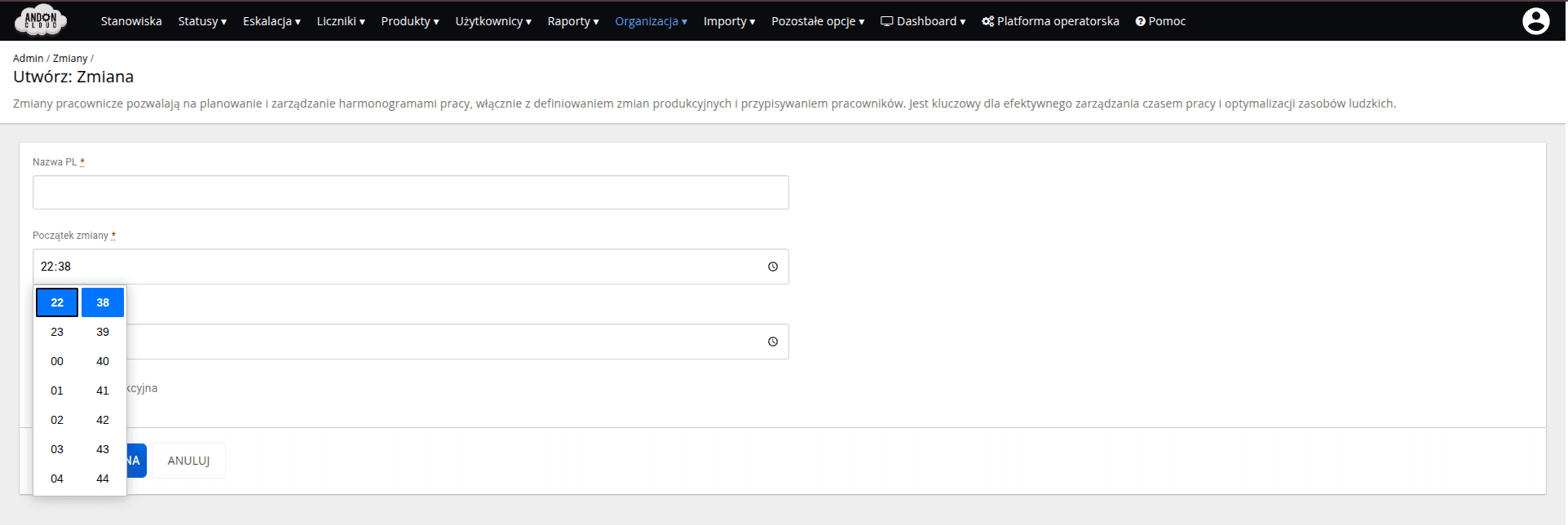
Po wprowadzeniu wszystkich danych proszę kliknąć "UTWÓRZ: ZMIANA"
Wprowadzone zmiany można edytować z poziomu listy, korzystając z ikon po prawej stronie wiersza.

Zmiany mają automatyczne odzwierciedlenie w panelu operatora dzięki funkcji automatycznego wylogowania operatora po zakończeniu zmiany.
Ustawienia harmonogramu pracy
System AndonCloud umożliwia przypisanie użytkowników do poszczególnych zespołów a zespoły mogą być zdefiniowane odpowiednią zmianą. Warto skorzystać z tej opcji aby efektywnie zarządzać zasobami ludzkimi w firmie.
Aby skonfigurować harmonogram:
- Proszę przejść do zakładki Użytkownicy → Harmonogram pracy.
- Proszę wybrać odpowiedni tydzień, rok i rolę.
- Proszę przypisać pracowników do odpowiednich zmian.
- Na końcu strony proszę kliknąć przycisk "Zapisz zmiany".
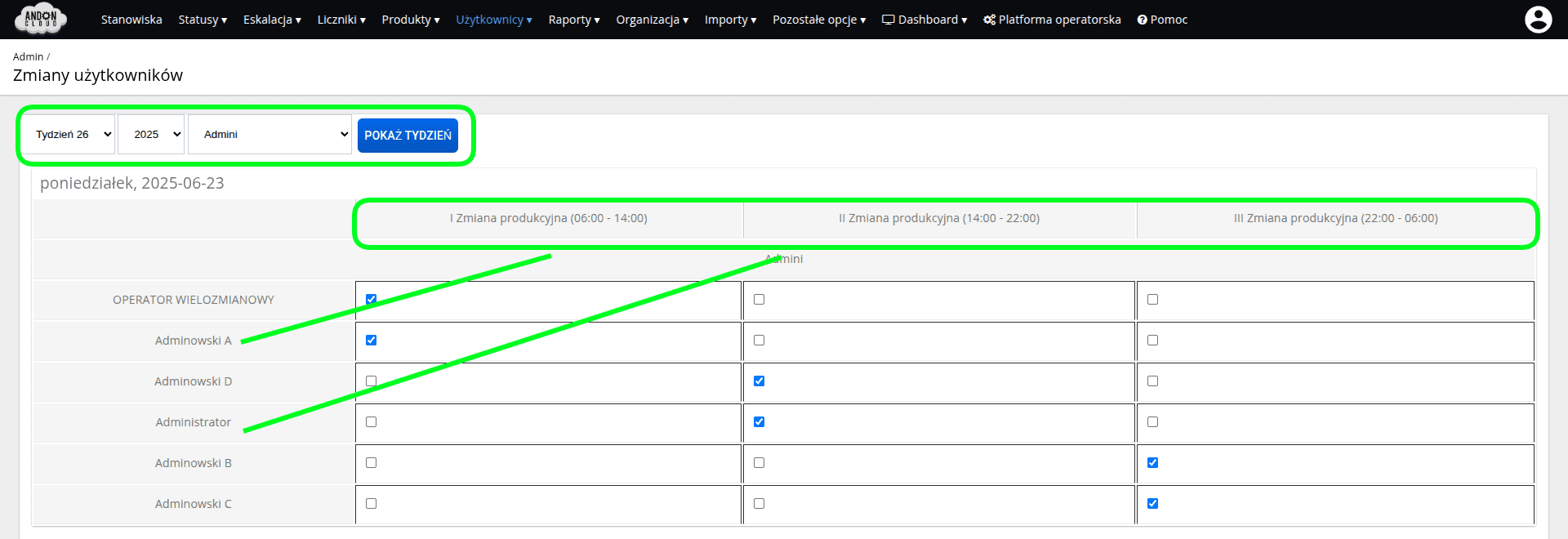
Mogą Państwo tworzyć dowolne role i zmiany, np.:
- Role: Operator, Magazynier, Kadra, IT, QA, UR, BHP
- Zmiany: poranna, popołudniowa, nocna, czyszcząca, biurowa, specjalna
Takie elastyczne podejście umożliwia planowanie pracy zarówno zespołów produkcyjnych, jak i pozaprodukcyjnych.